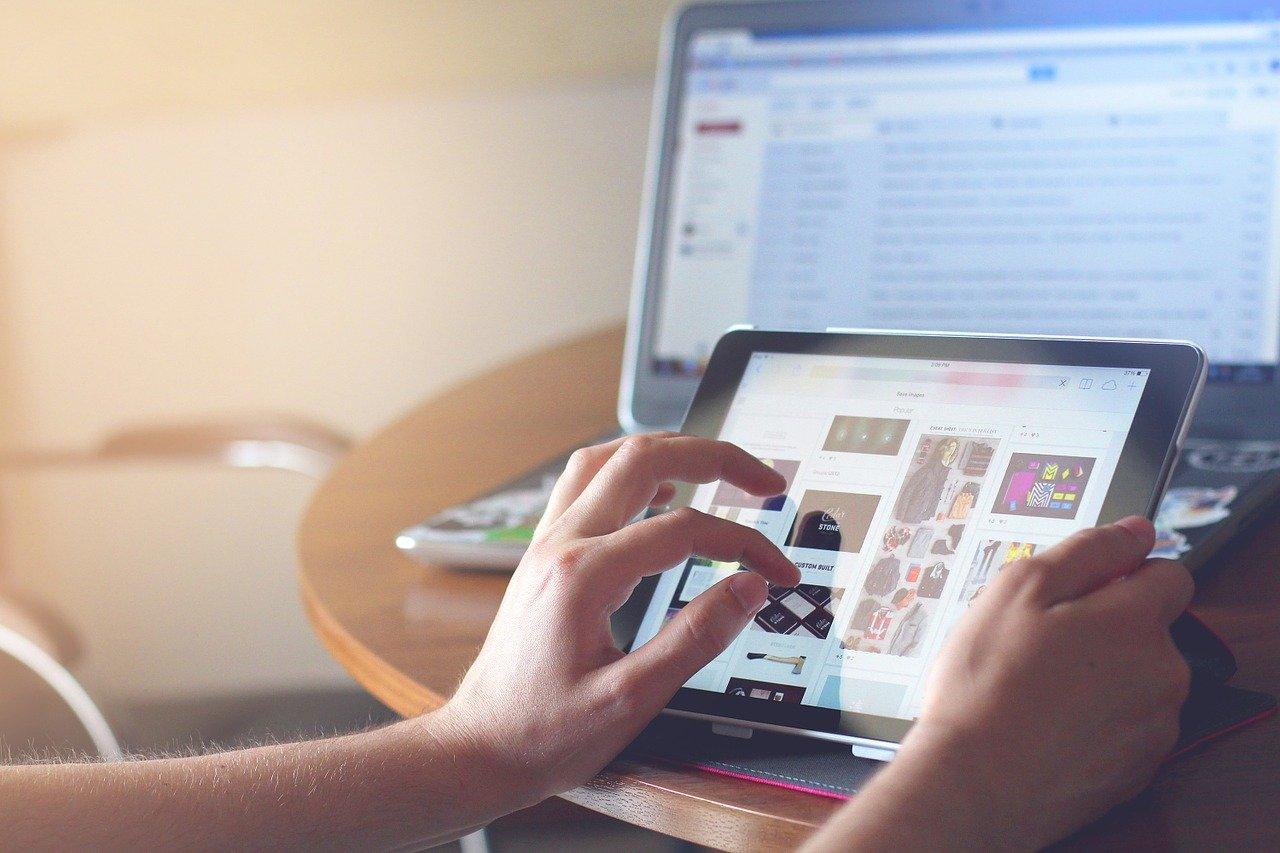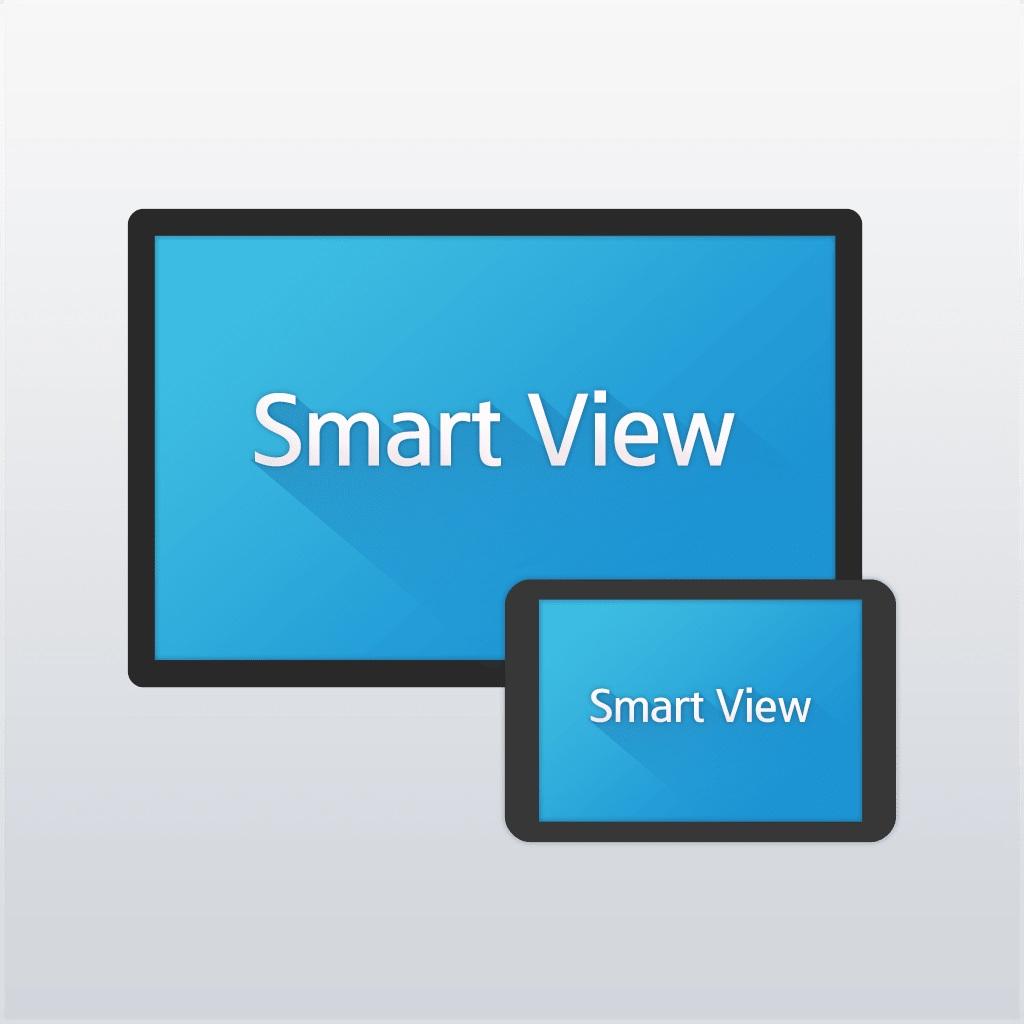Существует несколько основных вариантов подключения планшета к телевизору. Все способы соединения можно разделить на проводные и беспроводные.
- Варианты подключения iPad к телевизору
- Подключение через USB
- Как подключить Айпад к телевизору через HDMI
- С помощью VGA-адаптера
- Как подключить Айпад к телевизору через Wi-Fi
- С помощью Apple TV и AirPlay
- Google Chromecast
- На айпад с джейлбрейком
- Настройка DLNA
- Вывод на устройства разных фирм
- Какие проблемы могут возникнуть при подключении и как их решить
- Какой вариант стоит выбрать
Варианты подключения iPad к телевизору
Проводное подключение может быть выполнено через переходник Lighting-HDMI.
Беспроводное соединение может выполняться через Wi-Fi роутер, специальную приставку от Эппл или другое устройство.
Также Айпад можно подключать к ТВ в режиме накопителя. В таком случае на большом экране удастся просматривать видеофайлы и фотографии. Такое соединение осуществляется через стандартный кабель lightning-USB или 30 pin-USB (на Айпад 1,2 и 3).
Наиболее простым способом трансляции изображения с планшета является проводное подключение к HDMI разъему. Данный разъем имеется даже на очень старых телевизорах, которые не обладают встроенным беспроводным Wi-Fi адаптером и СмартТВ.
Подключение через USB
Подключение посредством USB кабеля возможно, если на телевизоре имеется USB-выход. Для соединения с ТВ используется комплектный кабель, который используется для зарядки Айпада. Для соединения потребуется выполнить следующие действия:
- Найти свободный порт USB на телевизоре.
- Подключить к разъему комплектный кабель.
- Подключить кабель к Айпаду.
Разъем USB у телевизора обычно находится на боковой панели. После соединения с планшетом на экране ТВ должна отобразиться информация о новом подключенном устройстве. Если этого не произошло, потребуется перейти в меню и выбрать в качестве источника «разъем USB».
Через USB не может транслироваться изображение, но при этом появляется возможность просматривать файлы, которые находятся в памяти устройства. Для простейшего просмотра видео и фото данный вариант является наиболее предпочтительным. Не потребуется приобретать никаких дополнительных приспособлений и кабелей.
Как подключить Айпад к телевизору через HDMI
При желании полностью транслировать изображение с экрана планшета на экран телевизора рекомендуется использовать подключение через HDMI. Для осуществления проводного подключения потребуется специальный переходник и провод HDMI-HDMI. Переходник подбирается под модель Айпада. Для старых моделей (до 4 поколения включительно) потребуется вариант 30 pin-HDMI, для новых — Lighting-HDMI.
После того как необходимые кабели и переходники будут куплены, потребуется выполнить следующие действия:
- Подключить кабель HDMI к телевизору.
- Соединить HDMI кабель с переходником.
- Подключить переходник к планшету.
- Выбрать в меню телевизора в качестве источника изображения «разъем HDMI».
Сразу же после подключения начнется трансляция изображения. Стоит отметить, что транслирование будет осуществляться с соотношением сторон 4 на 3. На экране ТВ изображение будет с небольшими черными полосами по бокам.
Данный тип проводного подключения является наиболее популярным и простым. Он позволяет без задержек транслировать картинку вместе со звуком в высоком качестве. В итоге после подключения планшета можно будет играть, смотреть фильмы, просматривать фотографии или использовать браузер.
С помощью VGA-адаптера
Подключение по VGA к ТВ не имеет каких-либо преимуществ перед HDMI. Однако если на телевизоре отсутствует или не работает HDMI, то VGA разъем может стать отличной альтернативой. Через разъем VGA может транслироваться только видео, поэтому звук с Айпад не будет воспроизводиться телевизором. Для успешного подключения данным способом потребуется VGA-адаптер и кабель VGA-VGA. Вместо адаптера может использовать универсальный переходник, который одновременно имеет выход HDMI, VGA и 3.5 Jack (для вывода звука).
Для соединения с телевизором необходимо:
- Подключить адаптер к Айпаду.
- Подсоединить VGA кабель к ТВ.
- Соединить вторую часть кабеля с адаптером.
Если на адаптере имеется разъем 3.5 Jack, то звук с планшета можно будет вывести на телевизор или стереоколонки. Для этого потребуется купить кабель 3.5 Jack — 3.5 Jack. Первая часть аудиокабеля подключается к адаптеру, вторая — к соответствующему разъему на телевизоре или стереосистеме.
VGA-адаптер может пригодиться для соединения Айпада со старым монитором, на котором отсутствуют другие разъемы. После соединения с монитором к планшету можно будет подключить беспроводную клавиатуру и мышь, чтобы использовать его в качестве мультимедийной системы.
Как подключить Айпад к телевизору через Wi-Fi
Беспроводное подключение Айпада к ТВ может быть осуществлено, если телевизор обладает Wi-Fi адаптером и поддерживает технологию DLNA. Среди плюсов беспроводного соединения через Вайфай выделяют удобство и быстроту синхронизации (все действия после настройки выполняются в пару кликов).
Минусом является периодическое возникновение задержек и возможность просмотра только отдельных файлов.
Существует множество способов синхронизации планшета с телевизором. Можно использовать фирменные программы, которые разрабатывались компанией производителем телевизора, или подключиться посредством универсальной утилиты. Беспроводное подключение для просмотра файлов с памяти Айпада может быть выполнено через программу iMediaShare. Для успешной синхронизации потребуется выполнить следующие действия:
- Загрузить на планшет утилиту iMediaShare из App Store.
- Подключить телевизор и планшет к одной сети Wi-Fi.
- Запустить программу на Айпаде.
- Выбрать файлы, которые планируется транслировать.
- Подтвердить трансляцию через пульт ТВ.
Через программу можно просматривать фото и видео, а также слушать музыку на другом устройстве. Управление осуществляется через iMediaShare. Программу поддерживают практически все современные телевизоры со СмартТВ.
С помощью Apple TV и AirPlay
Для полноценной трансляции без задержек и искажений можно использовать фирменную технологию AirPlay. Чтобы осуществить подключение через AirPlay потребуется предварительно приобрести приставку Apple TV. Данное устройство позволяет значительно расширить функционал телевизора, а также упростить синхронизацию со всеми устройствами от компании Эпл.
Чтобы начать транслирование экрана Айпада без использования проводов, потребуется выполнить следующие действия:
- Подключить и настроить приставку. Подключение Apple TV осуществляется посредством кабеля HDMI. В настройках устройства потребуется активировать технологию AirPlay.
- На планшете потребуется дважды кликнуть по кнопке Home, чтобы вызвать панель многозадачности.
- Доступная приставка автоматически начнет отображаться на панели. Потребуется кликнуть по иконке AirPlay и активировать функцию «Видеоповтор» или «Mirroring» (если на планшете установлен английский язык).
После включения повторения экрана на ТВ начнет дублироваться картинка с Айпада. После первой настройки повторное подключение можно будет выполнять всего в 1 клик. Для прекращения трансляции ползунок функции «Видеоповтор» потребуется перевести в неактивное положение.
Воспользоваться функцией AirPlay можно, только если приставка Apple TV и планшет подключены к одному Wi-Fi роутеру.
Google Chromecast
Еще один способ подключения — через Chromecast. Хромкаст представляет собой цифровой медиаплеер (миниприставку) от компании Гугл. Хромкаст обладает крайне маленькими габаритами. Он подключается к HDMI выходу телевизора, позволяя расширить возможности устройства. Если загрузить приложение Streamer for Chromecast на Айпад, то появиться возможность соединяться с медиаплееров для транслирования видео, фото и музыки.
Для успешного соединения нужно:
- Воткнуть Хромкаст в телевизор, настроить его и подключить к сети Wi-Fi.
- Установить приложение Streamer for Chromecast на Айпад.
- Зайти в приложение, подключиться к Chromecast и выбрать файл или файлы для трансляции.
Данный способ соединения позволяет просматривать медиафайлы, находящиеся на планшете. Транслирование осуществляется на большой скорости, поэтому качество остается на высоком уровне.
Chromecast можно приобрести в обычном розничном магазине электроники или заказать его через интернет. Лучше всего это устройство подойдет для телевизоров без СмартТВ.
На айпад с джейлбрейком
Если у человека имеется Айфон, Айпод или другой Айпад с джейлбрейком, то можно будет осуществить транслирование посредством технологии AirPlay без использования Apple TV. Чтобы превратить устройство от Эппл в приемник ЭирПлэй, потребуется выполнить следующие действия:
- На устройстве с Jailbreak зайти в Cydia, найти и установить приложение AirFloat.
- Подключить Айфон или Айпад с джейлбрейком к ТВ или монитору посредством переходника и HDMI кабеля.
- Запустить приложение AirFloat.
- Начать трансляцию с основного планшета посредством технологии AirPlay.
Так же как и для трансляции на Apple TV, Айпад и устройство с Jailbreak должны быть подключены к одной сети.
Использовать в качестве приемника можно старый Айфон или Айпод. Если на нем отсутствует джейлбрейк, то вначале его потребуется сделать, следуя специальной инструкции. После выполнения всех действий устаревшее устройство можно использовать для технологии Airplay и быстрого соединения с ТВ. При этом не потребуется приобретать специальную приставку.
Настройка DLNA
Для простой трансляции файлов на экран ТВ можно пользоваться прямым соединением с ТВ без применения приставок и медиаплееров. Единственным требованием для успешного соединения является подключения обоих устройств к одной сети. Предварительно потребуется настроить DLNA на телевизоре и установить специальное приложение на планшет. Настройка проходит по следующему алгоритму:
- Телевизор подсоединяется к Wi-Fi роутеру (обязательное условие).
- На Айпад устанавливается бесплатная или платная программа для трансляций. Среди лучших бесплатных программ выделяют iMediaShare и TV Assist.
- Разрешается транслирование в меню телевизора, если после подключения к одной сети начать передачу файлов не удается.
Стоит отметить, что трансляция может выполняться, только если и ТВ и Айпад подключены к одному роутеру. Телевизор может быть соединен с маршрутизатором проводным способом (беспроводное соединение также допустимо).
Платные программы для транслирования файлов на ТВ отличаются отсутствием рекламы и расширенным функционалом. Если реклама не доставляет неудобств, то можно выбирать бесплатную программу для DLNA.
Вывод на устройства разных фирм
Некоторые производители предлагают для синхронизации со своими телевизорами собственные технологии, решения или приложения для планшетов и смартфонов. Подключение через специально созданное приложение обычно проходит быстрее. Также некоторые компании предлагают уникальные функциональные возможности при использовании их утилит.
Найти информацию о том, есть ли для телевизора отдельное приложение можно в интернете. В данный момент уникальные способы соединения предлагают многие крупные производители даже на бюджетных моделях своих ТВ.
Samsung SmartView for iPad
Samsung SmartView — специальная программа, которая позволяет подключаться к телевизорам от компании Самсунг с функцией Smart TV. Среди функций утилиты выделяют:
- управление телевизором (переключение каналов, убавление или прибавление звука);
- транслирование фото или видео, которое находится в памяти устройства;
- просмотр содержимого Айпад.
Чтобы начать трансляцию, потребуется в AppStore найти приложение Samsung SmartView и установить его.
Чтобы пользоваться программой, необходимо подключить ТВ и планшет к одной сети. После запуска приложения, нужно кликнуть по иконке трансляции, выбрать нужный телевизор и соединиться с ТВ.
Sony (Сони) Bravia
Компания Сони не предлагает собственных приложений для трансляции файлов или полного дублирования экрана, поэтому потребуется пользоваться стандартными решениями. В AppStore имеются только приложения, которые позволяют только управлять телевизором, например, Smart TV Remote. Данная программа позволяет использовать Айпад в качестве пульта.
Без сторонних устройств беспроводное подключение к ТВ Сони может быть выполнено посредством использования технологии DLNA и любого бесплатного приложения для трансляции.
LG
Компания LG для устройств на операционной системе iOS предлагает приложение под названием LG TV PLUS. Найти и бесплатно загрузить его можно из официального магазина Эпл.
После установки приложения удается выполнять следующие действия:
- переключать каналы и управлять звуком;
- просматривать фото, видео и прослушивать музыку с Айпад;
- управлять операционной системой телевизора, запуская приложения или активируя функции.
Приложение работает с телевизорами на webOS, которые были выпущены позже 2014 года. Для трансляции не потребуется выполнять какую-либо настройку. После установки приложения единственным условием для соединения является использование одной Wi-Fi сети.
Айпад посредством использования этого приложения сможет заменить пульт. Также при помощи LG TV PLUS можно в любой момент начать показывать фотографии, видео или смотреть фильм, который загружен на iPad.
Какие проблемы могут возникнуть при подключении и как их решить
Не всегда удается подключить Айпад к ТВ с первого раза. Для решения возможных проблем можно воспользоваться следующей таблицей:
| Проблема | Решение |
| Нет изображения при использовании проводного подключения по HDMI или VGA | Проверить, какой разъем выбран в качестве источника сигнала (если планшет подключен в HDMI 2, то источником тоже должен выступать HDMI 2) |
| Не отображается ТВ в списке доступных, несмотря на то, что оба устройства подключены к одному роутеру | Зайти в настройки ТВ и разрешить подключение SmartShare |
| Возникают обрывы изображения при беспроводном соединении | Расположить роутер ближе к обоим устройствам или использовать специальную приставку |
При проводном подключении нужно проверять надежность соединения переходника и кабеля. Если на задней части ТВ несколько выходов HDMI, и они не маркированы, то после соединения потребуется поочередно проверить каждый источник. Рано или поздно при выборе одного из разъемов HDMI появится изображение.
Какой вариант стоит выбрать
Подключение Айпада к ТВ может быть выполнено разными путями. При желании просто просматривать фото и видео, можно делать выбор в пользу самых простых проводных или беспроводных вариантов подключения (USB или DLNA).
Если нужно полностью дублировать изображение, то выбор должен быть сделан в пользу проводного HDMI или беспроводного AirPlay подключения.
AirPlay позволяет в максимально короткие сроки начинать полноценное транслирование без проводов, но для использования этой технологии необходима приставка. Если бюджет ограничен, то единственным вариантом подключения станет использование специального переходника и кабеля HDMI.
Трансляция изображения с планшета на телевизор позволяет играть, смотреть фильмы и пользоваться интернетом на большом экране. В таком случае Айпад выступает в качестве мультимедийной станции и значительно расширяет возможности телевизора. При наличии простейшего оборудования можно быстро соединяться с любым ТВ, в том числе и при поездках.